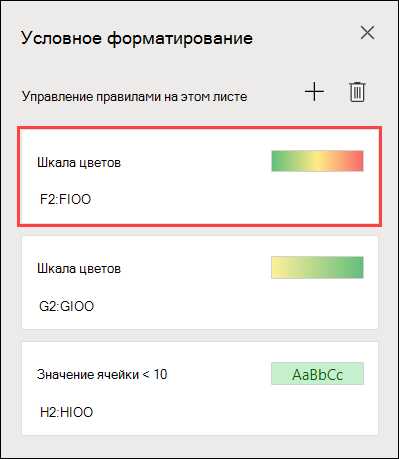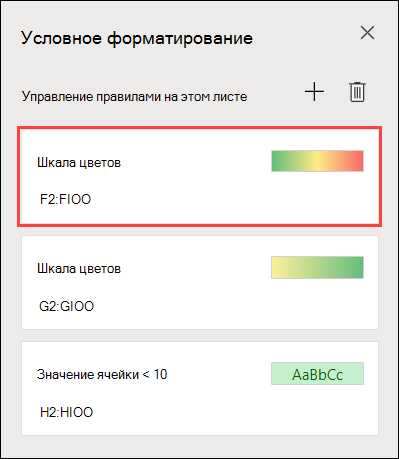
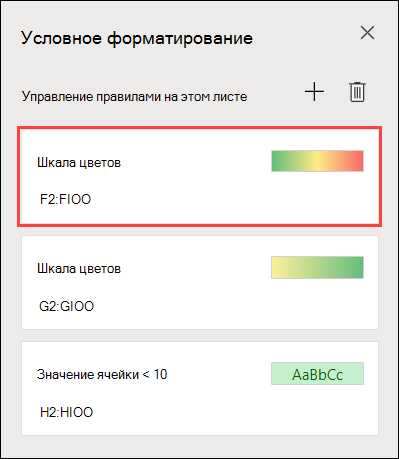
Excel является одним из самых популярных инструментов для работы с данными и таблицами. Одной из его главных особенностей является возможность придавать уникальный стиль и форматирование таблицам, что помогает выделиться среди других данных и создать профессиональный вид своего отчета или документа.
Одним из способов достичь этого является использование комбинированного форматирования. Комбинированное форматирование позволяет применить несколько различных стилей и эффектов к одной или нескольким ячейкам в таблице. Это может быть полезно, когда вам нужно выделить определенные значения или сделать таблицу более понятной и информативной для чтения.
Применение комбинированного форматирования в Excel дает возможность создавать уникальные дизайны таблиц. Например, вы можете использовать разные цвета, шрифты и размеры шрифтов для разных типов данных или категорий. Вы также можете добавлять рамки и заливки, чтобы улучшить визуальное восприятие таблицы.
Комбинированное форматирование может быть особенно полезным при создании отчетов и презентаций, где внешний вид и четкость данных играют важную роль. Оно позволяет создавать таблицы, которые будут более привлекательны и профессиональны. Все это делает Excel мощным инструментом для форматирования и стилизации таблиц, который поможет вам выделить свои данные среди других.
Применение комбинированного форматирования таблицы в Excel
Для применения комбинированного форматирования вам необходимо выбрать ячейки или диапазон ячеек, которые вы хотите отформатировать. Затем вы можете использовать панель инструментов «Форматирование таблицы» или меню «Формат» в Excel, чтобы настроить различные аспекты форматирования, такие как шрифт, цвет текста, выравнивание, границы и заливка.
Шрифт:
Вы можете изменить шрифт текста в выбранных ячейках, выбрав требуемый шрифт из списка доступных опций. Можно также выбрать жирный или курсивный стиль, чтобы придать тексту больше выразительности.
Цвет:
Изменение цвета текста и фона ячеек может значительно улучшить внешний вид таблицы. Вы можете выбрать цвет из палитры, предоставленной Excel, или настроить собственный цвет, выбрав опцию «Больше цветов».
Выравнивание:
С помощью комбинированного форматирования можно настроить выравнивание текста в ячейках таблицы. Вы можете выбрать выравнивание по горизонтали (слева, по центру, справа) и выравнивание по вертикали (сверху, посередине, снизу).
Границы:
Путем настройки границ ячеек вы можете создать различные рамки вокруг ячеек или даже внутри ячеек таблицы. Excel предлагает несколько стандартных вариантов границ, а также возможность настроить собственные параметры границ.
Заливка:
Использование заливки позволяет добавить цвет фона в выбранные ячейки, что может значительно выделить их среди остальных. Вы можете выбрать цвет заливки из палитры или настроить собственный цвет.
Комбинированное форматирование в Excel предлагает множество возможностей для создания уникального стиля таблицы. Это может быть особенно полезно при создании отчетов, диаграмм или других типов данных, где визуальное представление является важным элементом. Не бойтесь экспериментировать с различными комбинациями форматирования, чтобы найти идеальный стиль для вашей таблицы.
Что такое комбинированное форматирование в Excel?


Комбинированное форматирование позволяет работать с различными элементами таблицы, такими как заголовки, числовые данные и текстовые ячейки, чтобы выделить их и сделать их более наглядными и читабельными. Например, можно использовать жирный шрифт для заголовков, чтобы они выделялись на фоне обычного текста, или задать различные цвета фона для разных категорий данных, чтобы они были более различимыми и легко узнаваемыми.
Примеры комбинированного форматирования:
- Выделение заголовков таблицы жирным шрифтом для лучшей видимости;
- Использование разных цветов фона для разных категорий данных;
- Настройка границ ячеек для создания упорядоченного внешнего вида;
- Применение условного форматирования для выделения определенных значений в таблице.
Все эти возможности комбинированного форматирования помогают создать стильные и профессионально выглядящие таблицы, которые легко читать и анализировать. Благодаря гибкости и многообразию комбинированного форматирования, пользователь может легко настроить таблицу в Excel в соответствии с индивидуальными требованиями и предпочтениями, чтобы создать уникальный и эффективный стиль представления данных.
Преимущества использования комбинированного форматирования
Комбинированное форматирование также позволяет выделять определенные ячейки или диапазоны ячеек в таблице, чтобы привлечь внимание к важной информации. Например, можно использовать жирный шрифт и яркий цвет, чтобы выделить суммарные значения или специальные условия в данных.
Другим преимуществом комбинированного форматирования является возможность создания уникальных стилей таблиц. Вы можете комбинировать различные форматы ячеек, такие как шрифт, цвет фона и границы, чтобы создать уникальный стиль, отражающий вашу фирменную идентичность или соответствующий определенному контексту.
Комбинированное форматирование также является гибким инструментом, который позволяет вам быстро и эффективно применять стили к различным частям таблицы. Например, вы можете легко применить один стиль к заголовкам, другой стиль к данным и третий стиль к подвалу таблицы, чтобы создать последовательность и структуру в документе.
В целом, использование комбинированного форматирования в Excel позволяет вам создавать уникальные стили таблиц, привлекать внимание к важной информации и повышать профессиональный вид ваших документов.
Как создать уникальное форматирование таблиц в Excel с использованием комбинированного стиля
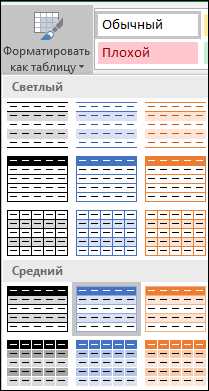
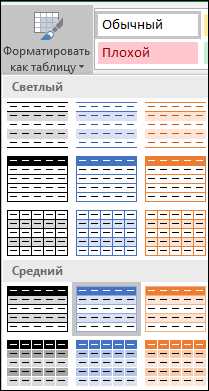
В программе Excel можно создавать уникальные таблицы с помощью комбинированного форматирования, которое позволяет задавать различные стили для разных элементов таблицы. Этот метод форматирования дает возможность выделить конкретные ячейки, строки или столбцы в таблице и сделать их более выразительными и организованными.
Для создания комбинированного форматирования в Excel следует использовать меню «Формат» в верхней панели инструментов. В этом меню можно найти различные инструменты для изменения стилей и форматирования таблицы. Один из способов создания комбинированного форматирования — использование условного форматирования, позволяющего автоматически изменять стиль ячеек в зависимости от заданных условий.
- Шаг 1: Выберите ячейки, строки или столбцы, которые вы хотите отформатировать.
- Шаг 2: Откройте меню «Формат» и выберите опцию «Условное форматирование».
- Шаг 3: В открывшемся окне выберите тип условного форматирования и задайте условия, при которых будет применяться выбранный стиль.
- Шаг 4: Нажмите кнопку «ОК», чтобы применить выбранное условное форматирование к таблице.
Таким образом, вы сможете создать уникальное комбинированное форматирование с помощью условного форматирования в Excel. Этот метод позволяет более эффективно организовать данные и выделить важные элементы в таблице, делая ее более понятной и наглядной.
Примеры комбинированного форматирования
Комбинированное форматирование в Excel предоставляет широкий спектр возможностей для создания уникального стиля таблицы. Это позволяет пользователю выделить важные данные, сделать таблицу более наглядной и удобной для восприятия. Вот несколько примеров комбинированного форматирования:
1. Выделение ячеек разными цветами:
Один из популярных способов комбинированного форматирования — использование различных цветов для выделения определенных ячеек. Например, можно сделать фон одного столбца или строки зеленым, чтобы подчеркнуть важность этих данных. В то же время, можно использовать красный цвет для ячеек с отрицательными значениями, чтобы быстро увидеть отклонения.
2. Применение условного форматирования:
Условное форматирование позволяет автоматически изменять стиль ячеек в зависимости от заданных условий. Например, можно установить, чтобы ячейка с числом больше 1000 отображалась крупным шрифтом и жирным стилем, тогда как ячейка с числом меньше 500 будет выделена красным цветом.
3. Сочетание шрифтов и формул:
Комбинированное форматирование позволяет также использовать различные шрифты и формулы для отображения данных в таблице. Например, можно применить курсивный шрифт к ячейкам с описанием, чтобы выделить их от остальных числовых значений. Также можно использовать формулы для автоматического вычисления значений и их отображения с определенным форматированием.
Это лишь несколько примеров того, как можно использовать комбинированное форматирование в Excel для создания уникального стиля таблицы. Возможности по форматированию ячеек и данных в Excel безграничны, и только ваша фантазия ограничивает вас. Используйте эти возможности, чтобы сделать свою таблицу информативной и профессиональной.
Как применить комбинированное форматирование к тексту и числам
Комбинированное форматирование в Excel позволяет создать уникальный стиль для таблицы, добавив оформление к тексту и числам. Это полезная функция, которая помогает выделить определенные значения или улучшить визуальное представление данных.
Для применения комбинированного форматирования можно использовать различные инструменты и функции Excel. Например, можно применить разные цвета шрифта или заливки ячеек к числам или тексту, чтобы выделить определенные значения. Также можно добавить жирное или курсивное начертание к тексту, чтобы придать ему дополнительную выразительность.
Еще один способ комбинированного форматирования — использование условного форматирования. С его помощью можно задать определенные правила форматирования, которые будут применяться автоматически к ячейкам, содержащим определенные значения или удовлетворяющим условиям. Например, можно установить цвет шрифта в красный цвет для ячеек, содержащих отрицательные числа, чтобы они были более заметными.
Также можно использовать комбинированное форматирование для форматирования чисел с помощью специальных числовых форматов. Например, можно отображать даты в определенном формате или указывать определенное количество знаков после запятой для чисел. Это позволяет добиться более понятного отображения данных и облегчает их анализ.
Вопрос-ответ:
Как применить комбинированное форматирование к тексту и числам?
Для применения комбинированного форматирования к тексту и числам в Русском языке можно использовать специальные функции и методы программ или редакторов текста. Например, в Microsoft Excel можно использовать функцию «Формула» и команды форматирования, такие как «CURTEXT» для применения формата числа к тексту и «TEXT» для применения текстового формата к числу. Также можно использовать специальные операторы и методы программирования, которые позволяют комбинировать различные форматы и применять их к тексту и числам.
Какие программы позволяют применить комбинированное форматирование к тексту и числам на Русском языке?
На Русском языке комбинированное форматирование текста и чисел можно применить в различных программах, таких как Microsoft Excel, Google Sheets, LibreOffice Calc и др. В этих программах применение комбинированного форматирования осуществляется с помощью специальных функций и команд форматирования чисел и текста.
Какие операторы и методы программирования позволяют применить комбинированное форматирование к тексту и числам на Русском языке?
Для применения комбинированного форматирования к тексту и числам на Русском языке в программировании можно использовать различные операторы и методы. Например, в Python можно использовать операторы форматирования строк, такие как f-строки или методы форматирования строки, такие как format(). Также можно использовать специальные библиотеки для форматирования текста и чисел, например, NumPy или Pandas.